رفع اشکال برای d3d12.dll که در ویندوز 7 وجود ندارد
نام پرونده d3d12.dll از قبل حاکی از آن است که بخشی از کتابخانه DirectX اضافی است و در صورت جستجوی اینترنت برای اطلاعات ، مشخص می شود که به همراه نسخه دوازدهم این مؤلفه اضافه می شود. با این حال ، این مونتاژ در ویندوز 7 پشتیبانی نمی شود ، بنابراین کاربرانی که هنگام عدم شروع بازی یا نرم افزار خطایی در مورد عدم وجود d3d12.dll دریافت می کنند ، با کار دشواری مواجه شده اند که باید حل شود. در بخشی از این مقاله ، ما می خواهیم گزینه های موجود برای رفع این مشکل را از ساده ترین تا پیچیده ترین و رادیکال ترین نشان دهیم.
مطالب
ما با وجود d3d12.dll در ویندوز 7 خطا را برطرف می کنیم
در حال حاضر ، DirectX 12 فقط برای سیستم عامل ویندوز 10 ، جایی که این کتابخانه به طور خودکار نصب شده است ، موجود است. بنابراین ، کاربران نسخه های اولیه قادر به استفاده کامل از فناوری های جدید نیستند. با این وجود روش های مختلفی وجود دارد که ضمن خلاص شدن از اخطار عدم وجود d3d12.dll در سیستم ، می توانید برنامه یا برنامه را بهینه کنید. فقط توجه داشته باشید که منطقی نیست که به وب سایت رسمی مایکروسافت بروید و به دنبال نسخه ذکر شده DirectX در آنجا باشید - به سادگی وجود ندارد ، اما توصیه های زیر به صاحبان ویندوز 7 کمک می کند.
روش 1: آخرین نسخه های Windows را نصب کنید
به احتمال زیاد ، هنگام تلاش برای ایجاد یک نرم افزار نسبتاً جدید یا بازی با محوریت تعامل با ویندوز 10 ، در مورد عدم وجود پرونده مورد نظر دچار خطایی می شوید. بنابراین ، بسیار مهم است که همیشه آخرین به روزرسانی ها را نصب کنید ، که به شرح زیر انجام می شود:
- "شروع" را باز کنید و از طریق منوی سمت راست ، به بخش "کنترل پنل" بروید .
- دسته "Windows Update" را پیدا کنید و بر روی برچسب با دکمه سمت چپ ماوس کلیک کنید.
- برای اجرای اسکن نوآوریها روی "بررسی به روزرسانی" کلیک کنید.
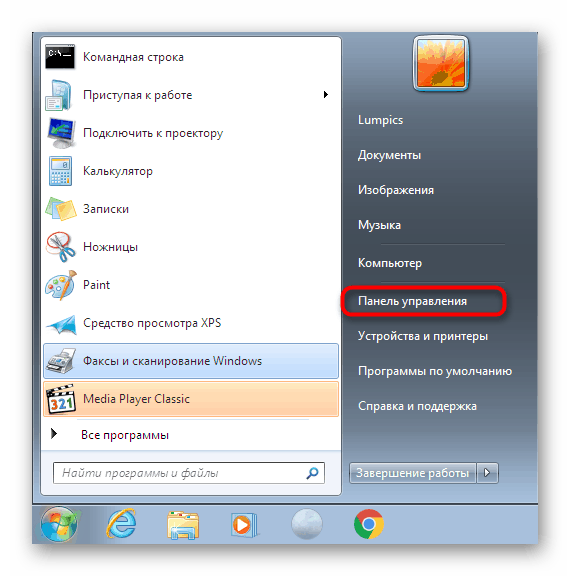
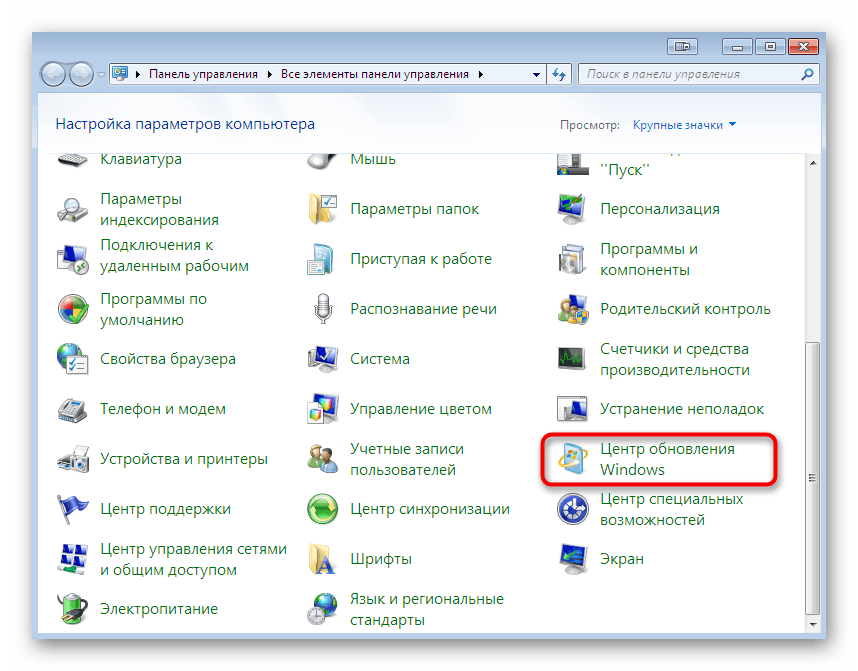
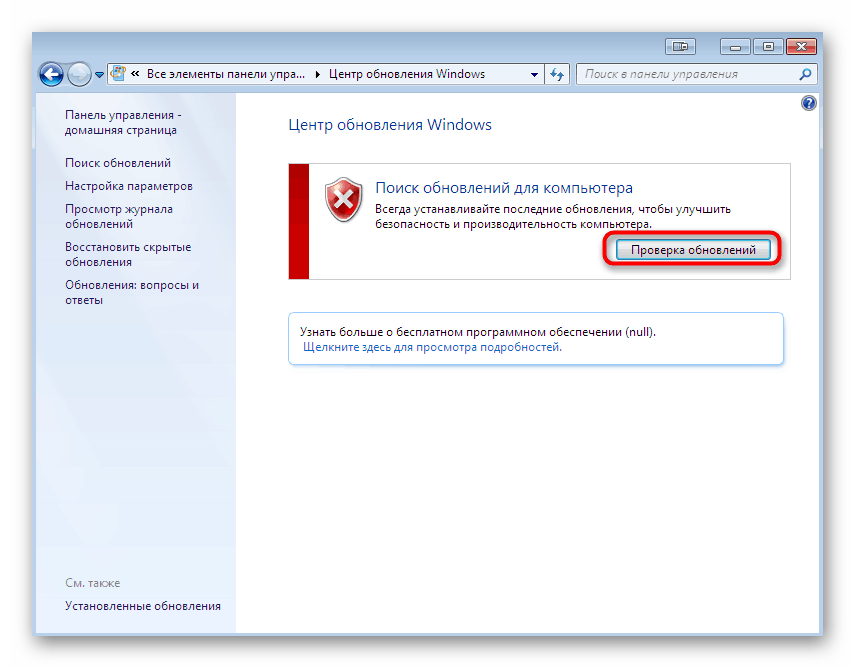
اگر در طول این عمل هرگونه سؤال اضافی یا مشکلی دارید ، توصیه می کنیم به مطالب ارائه شده در زیر توجه کنید. در آنها یک راهنمای مفصل برای نصب به روزرسانی ها و حل مشکلات موجود در این لحظه پیدا خواهید کرد.
جزئیات بیشتر:
به روزرسانی های ویندوز 7
نصب دستی به روز رسانی دستی در ویندوز 7
عیب یابی نصب ویندوز 7
روش 2: درایور گرافیک را به روز کنید
نه تنها توسعه دهندگان سیستم عامل سعی در ایجاد سازگاری تجهیزات قدیمی و محصولات جدید دارند. تولید کنندگان GPU نیز این کار را انجام می دهند. آنها با یک دوره خاص ، درایورها را برای مدلهای پشتیبانی شده از کارتهای ویدیویی ، که دارای اصلاحات و بهینه سازی هستند ، آزاد می کنند. این امکان وجود دارد که یک نرم افزار به روز شده برای کامپوننت شما وجود داشته باشد که از خطایی که با وجود d3d12.dll ظاهر می شود ، خلاص شوید. اطلاعات بیشتر در مورد این را در مقاله های زیر بخوانید.
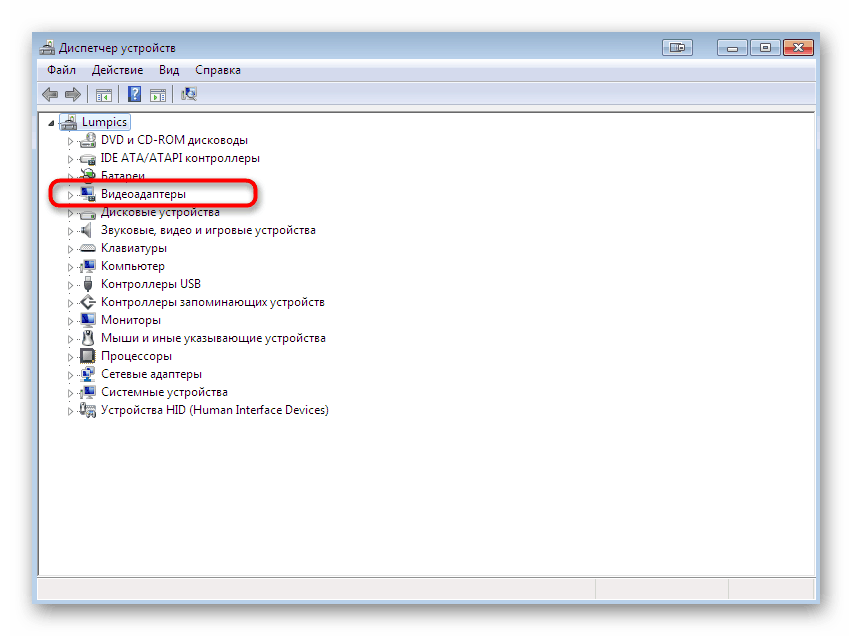
بیشتر بخوانید: درایورهای کارت گرافیک را به روز کنید AMD Radeon / انویدیا
روش 3: دستی d3d12.dll اضافه کنید
ما این گزینه را تضمین نمی کنیم ، زیرا قبلاً گفتیم که در ابتدا d3d12.dll برای ویندوز 7 مناسب نیست ، با این حال ، نرم افزار شخص ثالث هنوز نسخه ای مناسب برای این مونتاژ سیستم عامل ارائه می دهد. به عنوان مثال ، نرم افزار اثبات شده DLL-FILES.COM CLIENT را انتخاب کنید تا آن را در عمل نشان دهید.
- با کلیک روی پیوند بالا ، می توانید این نرم افزار پرداخت شده را خریداری کنید تا به همه عملکردها دسترسی پیدا کنید. پس از نصب ، نام پرونده را در جستجو وارد کرده و بر روی دکمه مناسب کلیک کنید.
- نتایج باید فقط یک پرونده مناسب را نشان دهند. برای رفتن به صفحه بارگیری روی نام وی کلیک کنید.
- باقی مانده است فقط روی دکمه "نصب" کلیک کنید.
- اگر کاربر نسخه آزمایشی ابزار مورد نظر هستید ، برای باز کردن توانایی بارگیری فایل ها ، باید یک کلید مجوز خریداری کنید.
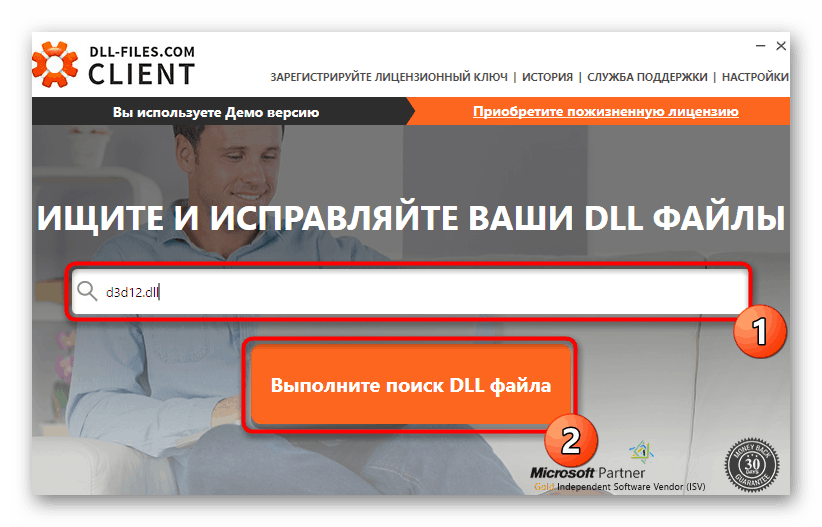
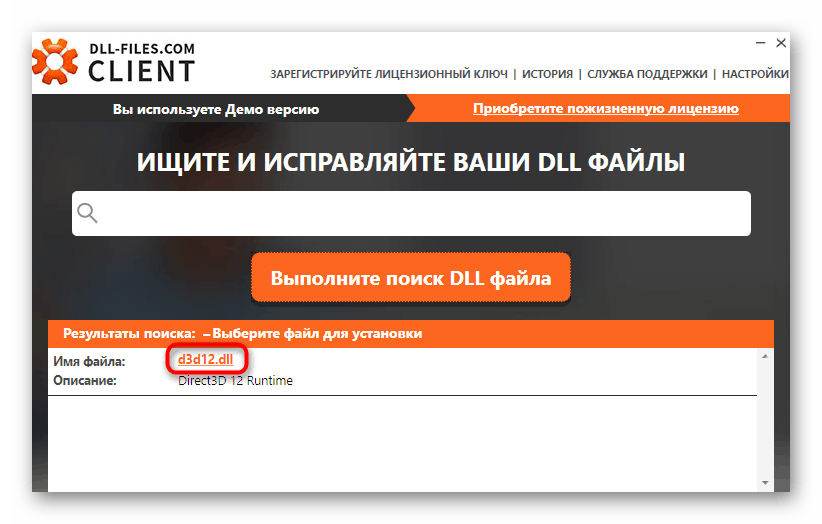
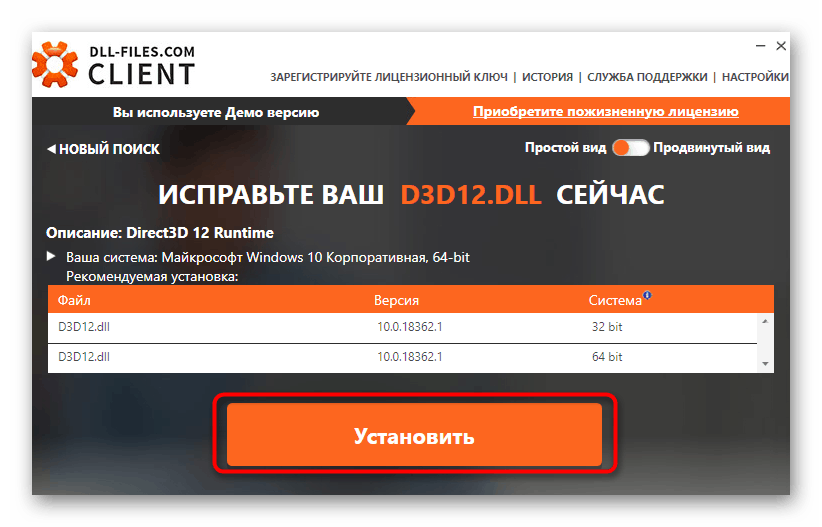
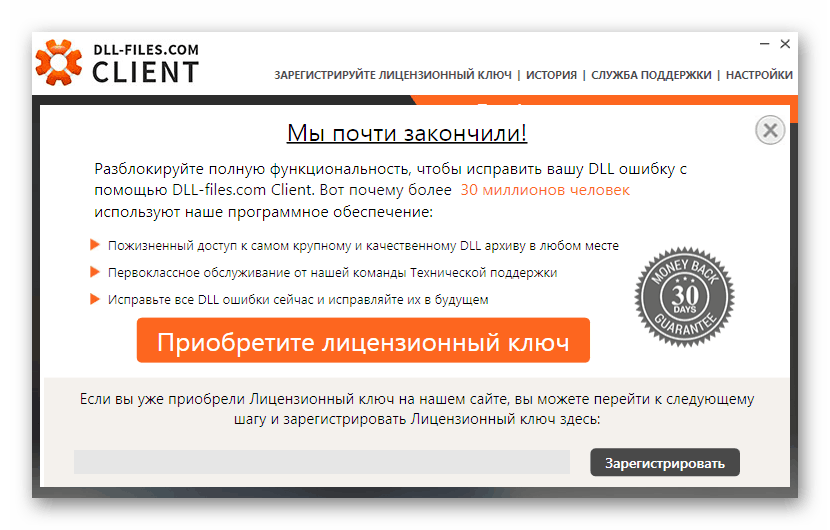
متأسفانه ، یافتن یک گزینه رایگان جایگزین کاملاً مشکل ساز است ، اما پیشنهاد می کنیم مقاله دیگری را در مورد این موضوع در وب سایت ما بخوانید ، جایی که علاوه بر DLL-FILES.COM CLIENT دو روش متفاوت دیگر در نظر گرفته شده است.
جزئیات بیشتر: نحوه نصب DLL در یک سیستم ویندوز
روش 4: به ویندوز 10 ارتقا دهید
فقط رادیکال ترین راه وجود دارد که برای همه کاربران مناسب نیست. قبلاً گفتیم که d3d12.dll در DirectX 12 گنجانده شده است ، و به ترتیب فقط در ویندوز 10 موجود است ، در هنگام جابجایی به نسخه جدید سیستم عامل ، خطایی در نبود این پرونده از بین می رود. با این حال ، در اینجا همه چیز خیلی ساده نیست. همه کارتهای گرافیکی با این مؤلفه سازگار نیستند. بنابراین ، ابتدا باید مطمئن شوید که دستگاه DirectX شما از آخرین نسخه پشتیبانی می کند ، که می تواند مانند این انجام شود:
پشتیبانی DirectX 12 از کارتهای گرافیکی NVIDIA
- گزینه توصیف نمونه کارتهای ویدیویی از NVIDIA را در نظر بگیرید. پیوند بالا را دنبال کنید ، جایی که از برگه پایین بروید و بر روی کتیبه "GPU های پشتیبانی شده" کلیک کنید.
- لیستی با کلیه کارتهای ویدیویی سازگار ، از جدیدترین تا قدیمی ، باز می شود. اگر می خواهید در مورد آداپتور گرافیکی اطلاعات بیشتری کسب کنید ، روی دکمه "اطلاعات بیشتر" کلیک کنید.
- در اینجا مطمئناً می توانید تمام پارامترها را کاملاً دریابید و مطمئن شوید که مدل شما با کتابخانه اضافی مورد نظر سازگار است.
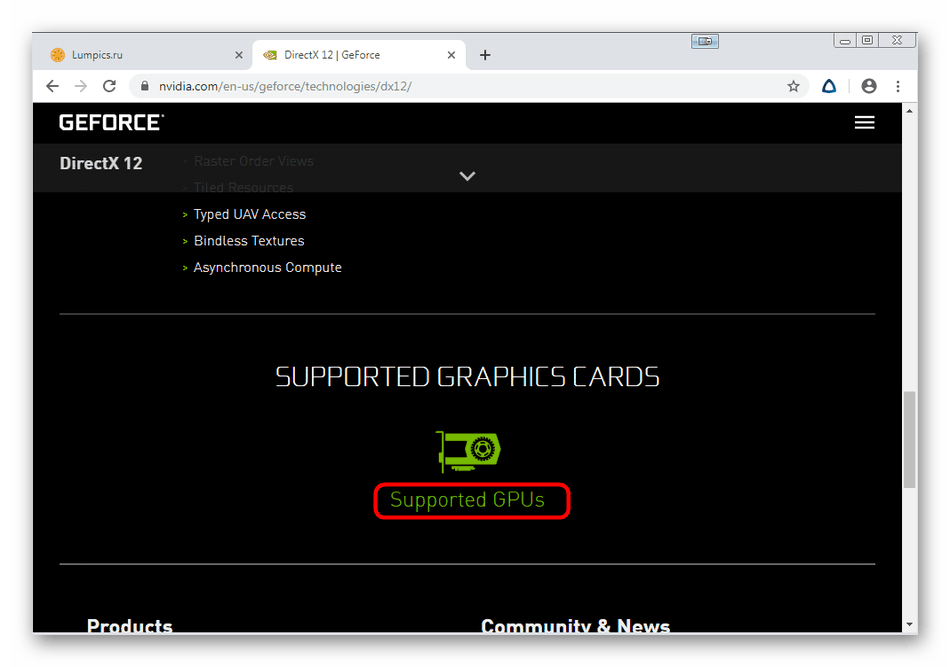
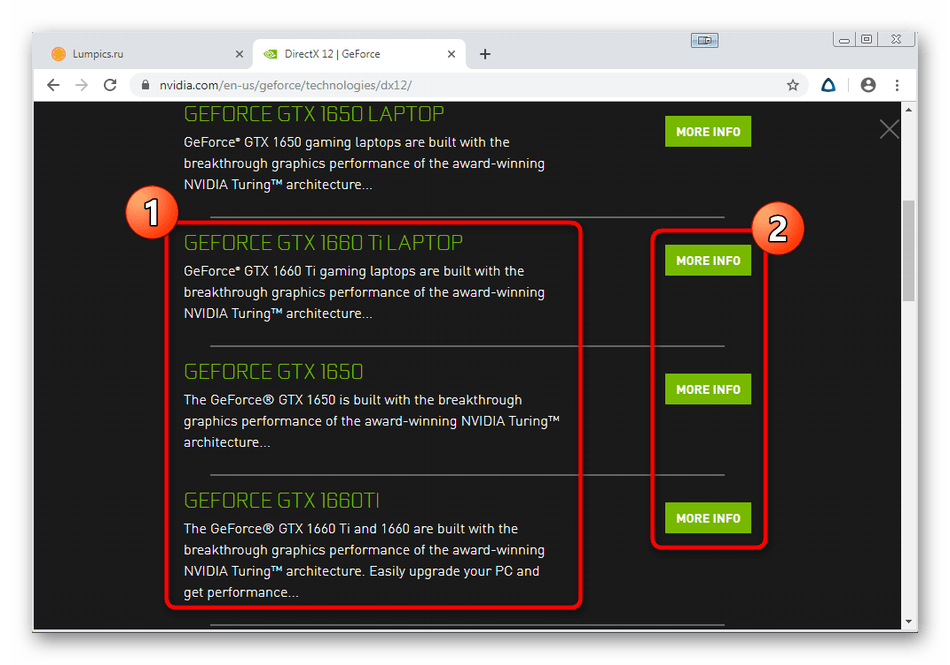
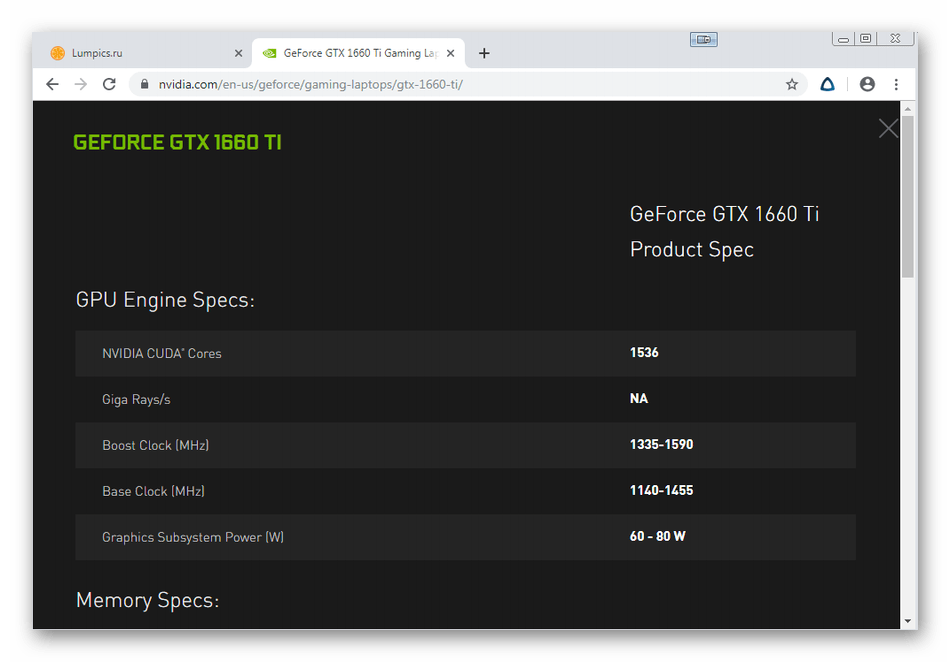
صاحب کارت گرافیک از AMD باید برای کسب اطلاعات دقیق تر درباره DirectX 12 به وب سایت رسمی خود مراجعه کند.
اگر معلوم شود که تراشه شما از این مؤلفه پشتیبانی نمی کند ، فقط جستجو برای یک برنامه جایگزین یا یافتن نسخه قدیمی آن باقی می ماند. هنگامی که مدل با یک کتابخانه اضافی سازگار است ، می توانید به سیستم عامل جدید تغییر دهید. اطلاعات بیشتر در مورد این را در زیر بخوانید.
جزئیات بیشتر: راهنمای نصب ویندوز 10 از درایو فلش USB یا دیسک
همانطور که مشاهده می کنید ، همه چیز با پرونده d3d12.dll و عدم وجود آن در ویندوز 7 ساده نیست. متأسفانه اگر نمی خواهید به روشهای رادیکال متوسل شوید ، پیدا کردن یک راه حل 100٪ بسیار دشوار خواهد بود. با این حال ، هنوز هم ارزش امتحان کردن را دارد ، شاید بتوانید با بروزرسانی بی اهمیت سیستم عامل و درایورها ، این خطا را برطرف کنید.